Как очистить чат в ватсапе
Содержание:
- Выход из учетной записи
- Удаление чата в WhatsApp
- Полное удаление переписки в WhatsApp
- Android
- Завершение
- Удаление Ватсап с Айфона
- Как очистить кэш WhatsApp на Айфоне
- Версия WhatsApp Web: как отключить на телефоне
- Завершение
- Удаляем сообщения у получателя в WhatsApp
- Как удалить картинки и видео из Вотсапа
- Как очистить кэш Ватсап на Андроид?
- Как удалить переписку в Ватсапе у собеседника
- Как стереть определенное сообщение из диалогового окна Whatsapp
- Как очистить облачное хранилище ICloud
Выход из учетной записи
Разработчики не предусмотрели возможность выхода пользователя из созданной им же учетной записи. Не совсем понятно, по какой причине это сделано, такова реальность.
Однако есть несколько альтернативных вариантов. Рассмотрим их особенности подробнее.
Для удобства восприятия разобьем дальнейшее повествование на несколько логических блоков.
Удаление
Выйти из учетной записи можно, удалив ее безвозвратно. Конечно, такой способ подойдет не всем:
- Открываем страницу настроек, как мы описывали это в предыдущих инструкциях.
- В новом окне активируем вкладку «Учетная запись» или «Аккаунт».
- Пролистываем страничку до упора и тапаем по надписи «Удалить…».
- Вводим в соответствующее поле привязанный к аккаунту номер телефона.
- Проходим проверку и подтверждаем серьезность намерений.
Нас автоматически выкидывает на стартовую страничку приложения – аккаунт удален, и номер теперь чист.
Если такие радикальные действия не для вас, то можно временно заблокировать в Ватсапе доступ к своей учетной записи. Для претворения задуманного в жизнь:
- Запускаем ПК и открываем браузер.
- Переходим в один из почтовых сервисов.
- Кликаем по кнопке «Написать».
- В строку получателя вставляем адрес support@whatsapp.com
- В теле письма укажите номер телефона, привязанный к учетной записи, а также напиши словосочетание «Потеря/Кража».
- Отправляем сообщение кликом по соответствующей кнопке.
Как только аккаунт заблокируют, вы получите уведомление по почте. Для восстановления учетной записи нужно написать письмо аналогичного содержания.
Если с этим все понятно, переходим к рассмотрению последней подтемы.
Удаление чата в WhatsApp
Если вы длительное время общаетесь с пользователями в мессенджере, вкладка «Чаты» ломится от записей, активных бесед и групповых комнат
Конечно, такое понравится не каждому, поэтому и важно время от времени проводить чистку. Вторая причина – общение с человеком закончилось, и сохранять историю сообщений не имеет смысла
Это наиболее рациональный подход. Третий вариант – намеренное удаление части пользовательских сообщений, которые по каким-либо причинам не нужны.
Какие бы мотивы вами не двигали, выход один – использовать встроенные возможности WhatsApp для очистки чата. Давайте посмотрим, как это сделать в версиях мессенджера для разных устройств. Для удобства восприятия разобьем дальнейшее повествование на несколько логических блоков.
Как удалить чат в Ватсапе на Андроиде
Если речь идет об удалении отдельного сообщения в заранее выбранном чате, то задумка реализуется так:
- Посещаем переписку с пользователем и листаем ее до нужной фразы
- Длительным тапом выделяем ее, автоматически открывая меню дополнительных действий в верхней части пользовательского окна.
- Активируем кнопку в виде урны для мусора, подтверждаем серьезность намерений.
В переписке появляется системное сообщение о том, что определенное количество сообщений было удалено. Подобным образом можно очистить не только записи голоса или письма, но и прочие медиафайлы.
Чтобы полностью удалить диалог:
- Переходим во вкладку «Чаты».
- Пролистываем страничку до нужного диалога.
- Тапаем по нему, активируем вертикальное многоточие в правом верхнем углу пользовательского окна.
- В контекстном меню активируем пункт «Еще», а затем – «Очистить чат».
- Подтверждаем серьезность намерений, по желанию удаляем и все сохраненные ранее медиафайлы.
- Возвращаемся во вкладку «Чаты».
- Длительным тапом выделяем соответствующий диалог.
- В верхней части пользовательского окна активируем кнопку в виде урны.
- Подтверждаем серьезность намерений.
По итогу, список активных переписок сократится ровно на один объект. Через длительный тап и меню дополнительных функций, можно выделить несколько диалогов для дальнейшего устранения.
Чтобы очистить все чат в Ватсапе, достаточно:
- Тапнуть по трем вертикальным точкам в правом верхнем углу пользовательского окна.
- В выпадающем списке выбрать пункт «Настройки».
- Активировать вкладку «Чаты», а в новом окне – «История…».
- Тапаем по пункту «Удалить все чаты».
- Подтверждаем серьезность намерений и ждем завершения процедуры.
По итогу, на рабочем столе приложения не останется ни одного диалога с контактами. Если с этим все понятно, давайте рассмотрим особенности процедуры для iPhone.
Как удалить чат на Айфоне
Чтобы удалить одно или несколько сообщений в заранее выбранном чате:
- Открываем переписку.
- Долгим нажатием на найденном сообщении вызываем меню дополнительных действий.
- Тапаем по иконке в виде стрелки, направленной вправо.
- Активируем пункт «Удалить».
- Подтверждаем серьезность намерений.
Аналогичным образом можно стереть сразу же несколько реплик, по очереди их выделив. Подтверждаем серьезность намерений кнопкой в виде мусорной урны в левом нижнем углу пользовательского окна.
Примечательно: система дает возможность удалить сообщения только в вашей копии мессенджера, а на устройстве собеседника история сохранится в полном объеме.
Чтобы удалить диалог полностью:
- Переходим во вкладку «Чаты».
- Свайпом по беседе справа налево вызываем меню дополнительных действий.
- Тапаем по кнопке «Еще», а затем – «Удалить».
- Подтверждаем серьезность намерений и ждем завершения процедуры.
Система автоматически удалит ранее выбранный вами диалог. Подобным образом можно очистить несколько переписок, и убрать их из списка. Однако есть и более быстрый способ очистки программного интерфейса.
Чтобы удалить все беседы разом:
- Разблокируем смартфон и вводим данные для авторизации.
- Тапаем по иконке в виде шестерни в правом нижнем углу пользовательского окна.
- Пролистываем страничку до блока «Чаты».
- Активируем пункт «Удалить все…».
- Вводим в соответствующее поле номер телефона, привязанный к учетной записи для проверки личности.
- Подтверждаем серьезность намерений.
В соответствующей вкладке теперь не будет активных бесед приватных или групповых.
Как удалить чат на компьютере
Чтобы удалить чат в WhatsApp на компьютере, нужно:
- Авторизоваться в системе с помощью смартфона.
- Найти диалог в левой части окна.
- Вызвать контекстное меню кликом ПКМ по объекту.
- В списке вариантов активировать пункт «Удалить…».
- Завершить эту процедуру.
За счет синхронизации пользовательских данных между смартфоном и ПК, удаленный диалог исчезнет и в мобильной версии WhatsApp.
Полное удаление переписки в WhatsApp
Существует способ удалить все данные конкретной переписки с устройства и самого чата:
- Запустите приложение.
- Перейдите в интересующий чат и нажмите на кнопку в виде трёх точек и в выпадающем меню выберите «Еще», чтобы открыть дополнительные параметры.
- В списке дополнительных параметров нажмите «Очистить чат» и подтвердите удаление.
История диалога будет очищена. Эта процедура выполняется безвозвратно и после удаления сообщения и медиаданные восстановить невозможно. Если только вы предварительно не делали резервного копирования и не сохранили его в облаке Google или iCloud.
Android
Если вы отдаете предпочтение смартфонам, работающим на ОС Android, то очистить определенные переписки, отдельные сообщения или полностью все диалоги можно без каких либо трудностей. Ниже будут описываться подробные инструкции для каждого случая.
Вариант 1: удаление сообщений и переписок
Иногда пользователям необходимо очистить не только отдельные сообщения, а и полные диалоги. Для удаления целых переписок или конкретных смс используются разные способы.
Некоторые сообщения
При необходимости удалить определенные смс в рамках одного или нескольких диалогов в WhatsApp, выполните такие шаги:
- Откройте ВатсАп и выберите тот диалог, в котором нужно удалить сообщения.
- Зажмите пальцем смс, чтобы выделить его. Если вы хотите удалить несколько сообщений, просто коснитесь их один раз.
- Сверху экрана появится значок урны, нажмите на него и подтвердите свои действия, кликнув во всплывающем окне кнопку «Удалить у меня».
Выполняя указанные выше шаги, вы сможете удалять любые сообщения из разных диалогов.
Полная переписка
Чтобы удалить целый диалог вам понадобиться выполнить похожие действия:
- Откройте ту переписку, которая подлежит удалению.
- Нажмите на троеточие, находящиеся в углу справа, чтобы открыть меню. После чего кликните на вариант «Еще», и затем «Очистить чат».
- В появившемся окне требуется подтвердить предыдущие действия кнопкой «Очистить». Иногда необходимо также избавиться от фото и видео, если они занимают слишком много памяти на телефоне. Для этого поставьте флажок возле пункта «Удалить медиафайлы с вашего телефона».
Теперь переписка удалена. Но этого не достаточно, чтобы убрать находящуюся в истории информацию. Для того чтобы убрать диалог из окна мессенджера проделайте такие шаги:
- Нажмите пальцем на чат и удерживайте, пока он не выделится.
- В верхней части экрана нажмите на значок корзины.
- Выполните действие из третьего пункта, описанного выше.
Вариант 2: удаление конкретных или всех переписок
Если вам необходимо удалить несколько чатов или вообще всю переписку, то способ очистки каждого сообщения по-отдельности вам не подойдет, так как это весьма длительный процесс. Удобнее будет, удалить все диалоги или некоторые из них сразу.
Определенные диалоги
Возможно, вы уже поняли, изучив шаги, описанные выше, каким образом можно очистить мессенджер от нескольких переписок. Для этого выполните такие действия:
- Зажмите палацем диалог для того чтобы выделить его. Затем коснитесь остальных переписок, чтобы добавить их в список чатов, которые необходимо удалить.
- Вверху экрана нажмите на значок корзины. Когда на мониторе появится окно, кликните «Удалить», и если необходимо, установите флажок напротив соответствующего пункта, для удаления медиафайлов.
- Все отмеченные диалоги будут безвозвратно удалены.
Все беседы
Если вам необходимо убрать все диалоги из ВатсАпа, и их не слишком много, можно воспользоваться методом, предложенным ранее — выделить все переписки и удалить, нажав на корзину. Но, если беседы копились не один месяц, то данный метод не очень подходит. Лучше проделать следующие шаги:
- Зайдите в раздел «Чаты» и в правом верхнем углу нажмите на три точки. Из появившегося контекстного меню выберите «Настройки».
- В отобразившемся списке нажмите пункт «Чаты», а затем «История чатов».
- Вам необходимо выбрать какое действие выполнить: «Очистить все чаты» или «Удалить все чаты». Если вы применяете первый метод, то все диалоги удалятся, но имена их сохраняются в разделе «Чаты». Можно также воспользоваться возможностью «Удалить все, кроме избранных». Если вы решите выбрать второй вариант, то даже имена людей, с которыми вы переписывались, будут удалены из раздела «Чаты».
- Подтвердите ваши действия, нажав кнопку «Удалить все сообщения». К тому же вы можете оставить или убрать все файлы мультимедии, которые сохранялись на ваш телефон.
После выполнения описанных выше действий, вы сможете с легкостью очистить ВатсАп от бесед или удалить отдельные смс.
Завершение
Чтобы полностью оборвать связь с мессенджером Ватсап, нужно удалить пользовательскую учетную запись через настройки приложения. Это действие автоматически сотрет с сервера проекта всю персональную информацию, которая хранилась там в виде резервных копий. Перестанет существовать возможность восстановить данные после возвращения в мессенджер, то же самое касается и медиафайлов в лице видео, аудио и музыки, документов.
Что касается дальнейших действий, то остается очистить физическую память устройства от лишнего приложения. Для этого воспользуйтесь встроенным инструментарий актуальной операционной системы. Если соответствующая кнопка неактивна, или наблюдается другие проблему, рекомендуем проверить статус приложения в системе так, как мы показали в последнем подзаголовке статьи.
В целом, ничего сложного в процедуре нет, и каждый способен довести ее до конца
Было бы понимание важности и нужного процесса, и некоторое количество времени
Удаление Ватсап с Айфона
Как и в случае с Android, на iPhone сама процедура полного стирания мессенджера с устройства состоит из двух этапов. Сначала идет удаление личного аккаунта, а затем – чистка системы от самого приложения. Если первый этап вам не требуется, то сразу же переходите ко второму.
Удаление учетной записи
Процедура мало чем отличается от Андроид-смартфона. Для претворения задуманного в жизнь:
- Разблокируем смартфон и тапаем по иконке мессенджера на рабочем столе.
- Активируем иконку в виде шестерни в правом нижнем углу пользовательского окна.
- На страничке системных настроек выбираем вкладку «Учетная запись».
- В новом окне активируем красную надпись «Удалить учетную запись».
- Выбираем из выпадающего списка страну проживания, вводим привязанный к аккаунту номер мобильного телефона.
- Подтверждаем серьезность намерений и ждем завершения процедуры.
Теперь не получится восстановить персональные данные
Если есть что-то важное, лучше заранее создать резервную копию или сохранить часть медиафайлов, например, в облако или на съемный носитель.. Если с этим пока все понятно, тогда двигаемся дальше
Если с этим пока все понятно, тогда двигаемся дальше.
Деинсталляция приложения
Остается только полностью удалить Ватсап с телефона. Для этого:
- Разблокируем смартфон и находим ярлык WhatsApp на одном из рабочих столов устройства.
- Длительным тапом по нему активируем режим редактирования (иконки начинают «плыть» и переливаться).
- Касаемся серого крестика в правом верхнем углу ярлыка.
- Подтверждаем это действие кнопкой «Удалить» во всплывающем системном окне.
По итогу, на рабочем столе исчезает ярлык мессенджера, что окончательно избавляет пользователя от Ватсапа на смартфоне.
Теперь давайте поговорим о том, что нам делать с компьютерной версией WhatsApp.
Как очистить кэш WhatsApp на Айфоне
Еще одним способом очистки мессенджера является избавление от лишнего кэша. Для удаления таких файлов нужно открыть настройки Воцап, перейти в раздел «Данные и хранилище», а затем – «Хранилище».
Здесь вы увидите, с кем из контактов переписка велась особенно часто. Напротив каждого абонента можно заметить определенное значение мегабайт и мегабайт. Это то место, которое во внутренней памяти заняли файлы из чата с конкретным человеком.
Для удаления кэша нужно перейти в любой из наиболее прожорливых чатов, нажать кнопку «Управлять», а в конце выбрать пункт «Очистка». Так вы сможете быстро избавиться от лишнего кэша.
При возникновении проблем с выполнением операции рекомендуется ознакомиться с подробной видеоинструкцией, в которой описывается от начала и до конца процесс очистки кэша приложения Вотсап.
https://www.youtube.com/watch?v=QekR6mVHPt4
Что удалится при очистке кэша
Для многих людей до сих пор остается загадкой то, что собой представляет кэш Вотсапа. Говоря простым языком, кэш – это все файлы, которые загружает мессенджер при его использовании. Таким образом, сюда попадают текстовые сообщения, аудио, фото, видео и документы.
Переживать относительно того, что при очистке кэша вы потеряете важные данные, не стоит. WhatsApp на Айфоне позволяет удалять кэш точечно, то есть путем выбора отдельных файлов. Хотите удалить только видео – пожалуйста, просто отметьте соответствующий пункт при очистке кэша. То же самое касается, фотографий, гифок, документов и прочей информации, поступающей через мессенджер.
Версия WhatsApp Web: как отключить на телефоне
Так как браузерная версия Ватсапа не может работать без постоянной синхронизации с мобильным приложением, то отключить передачу данных можно, просто закрыв программу на смартфоне.
Если речь идет об удалении устройств, которые уже имели доступ к вашей учетной записи, сделать это можно так:
- Разблокируем смартфон и переходим в мессенджер.
- Тапаем по вкладке «Чаты» и активируем вертикальное многоточие в правом верхнем углу пользовательского окна.
- В выпадающем списке выбираем «Настройки».
- Тапаем по вкладке WhatsApp Web.
- В окне дополнительной информации показаны все устройства, когда-либо авторизовавшиеся в системе.
- Активируем надпись «Выйти со всех устройств».
- Подтверждаем серьезность намерений.
Для iOS инструкция аналогична, есть некоторые отличия в расположении функциональных кнопок. Однако это не большая трагедия, так что пользователи смогут найти нужные вкладки.
Завершение
Есть масса вариантов блокировки мессенджера WhatsApp. Одни основаны на использовании интернет-соединения, другие задействуют системные настройки или параметры самого приложения. Методики, в зависимости от используемой операционной системы, несколько отличаются, однако их суть остается неизменной.
Чтобы отключить Ватсап, можно удалить программу, активировать беззвучный режим во время входящих сообщений в приватный или групповой чат, отключить интернет.
Каждый выбирает для себя, что ему ближе и нужнее в сложившейся ситуации
Важно сохранить персональные данные, чтобы не потерять документы, историю переписок, и прочие медиафайлы. Для этого придуманы резервные копии или ручное копирование системной папки проекта
В статье представлена исчерпывающая информация по теме, так что никаких проблем с претворением задуманного в жизнь не возникнет!
Удаляем сообщения у получателя в WhatsApp
Рассматриваемый в рамках данной статьи мессенджер ВотсАп является кроссплатформенным. Это значит, что установить его можно на мобильные устройства с Android и iOS, будь то смартфоны или планшеты, а также на компьютеры под управлением Windows. Далее мы подробно рассмотрим, как осуществить удаление ошибочно отправленных «посланий» у собеседника исходя из того, в среде какой операционной системы приложение-клиент используется отправителем.
Android
Обладатели смартфонов и планшетов, использующие мобильную версию приложения ВотсАп для Андроид, могут удалить сообщение у себя и своего собеседника буквально в несколько тапов по экрану. Делается это следующим образом:
- В запущенном клиенте ВотсАп перейдите во вкладку «Чаты», если она не будет открыта по умолчанию. Откройте диалог, сообщение из которого требуется удалить.
Выделите ненужное «послание», удерживая на нем палец, а затем нажмите по появившейся на верхней панели иконке мусорной корзины.
Во всплывающем окне выберите вариант «Удалить у всех» и, если потребуется, подтвердите свои намерения.
Сообщение будет удалено из окна переписки, где вместо него появится соответствующее уведомление. При этом собеседник, открыв чат, тоже узнает о том, что выбранный вами элемент был удален, независимо от того, успел он его прочитать или нет. Так это выглядит в его мессенджере:
Аналогичным образом можно избавиться сразу от нескольких сообщений из диалога, но, повторимся, исключительно при условии, что с момента их отправки в WhatsApp прошло менее часа. Для этого:
Как видите, нет ничего сложного в том, чтобы удалить случайно или ошибочно отправленное сообщение в WhatsApp как на своей стороне, так и в приложении-клиенте у собеседника. Главное, сделать это как можно быстрее, надеясь на то, что пользователь не успеет ознакомиться с полученной информацией, если это критично, или просто более не будет иметь к ней доступ.
iOS
Как уже сказано было выше, ограничений по использованию функционала мессенджера в зависимости от операционной системы, в которой функционирует клиент сервиса, не существует – при использовании WhatsApp для iPhone действуют те же правила удаления сообщений, что и в других вариантах приложения.
Алгоритм действий, предполагающий уничтожение высланной информации у адресата и применяемый владельцами девайсов Apple, следующий.
- На вкладке «Чаты» запущенного WhatsApp для iOS выбираем диалог, содержащий сообщения, подлежащие удалению у себя и собеседника.
Длительным нажатием на область уничтожаемого послания вызовите меню опций. Пролистнув перечень применимых к сообщению действий, выберите пункт «Удалить». Далее появляется возможность выделить другие элементы переписки (если удалить необходимо несколько посланий) путем проставления отметок в чекбоксах слева от них. Осуществив выбор удаляемого, тапните по изображению мусорного бака внизу экрана.
В появившейся внизу области выберите пункт «Удалить у всех».
В результате уничтоженные элементы переписки в вашем мессенджере изменят свой вид на уведомления «Вы удалили данное сообщение», а на экране адресата останутся в виде «Данное сообщение удалено». У себя очистить переписку от указанных «остатков» также возможно – длительным тапом по уведомлению вызовите меню, состоящее из одного пункта – «Удалить» и коснитесь его.
Windows
Несмотря на тот факт, что WhatsApp для ПК представляет собой всего лишь «клон» клиента мессенджера, функционирующего в Android или iOS, и обладает несколько урезанным функционалом, возможность удаления переданного сообщения из чата собеседника в нем предусмотрена.
-
Откройте диалог, содержащий сообщение, которое нужно удалить.
-
Для получения доступа к элементу, вызывающему меню функций, применяемых к посланию, наведите указатель мыши на последнее. Далее кликните своеобразную стрелку, направленную вниз.
-
В появившемся меню выберите пункт «Удалить сообщение».
-
В отобразившемся запросе кликните «УДАЛИТЬ У ВСЕХ».
-
Немного подождите.
В результате вместо стертой информации в диалоге появится уведомление «Вы удалили данное сообщение»,
от которого также можно избавиться в своем клиенте, выбрав «Удалить сообщение» в его меню.
Как удалить картинки и видео из Вотсапа
Сами по себе сообщения, полученные в WhatsApp, занимают совсем немного места в памяти устройства. Нагрузку несут фотографии и видеоролики, которые сопровождают их. Поэтому вы можете удалить мультимедийные файлы, но при этом оставить незадетыми сообщения.
Для начала рекомендуется запретить Воцапу автоматически сохранять полученные файлы. Сделать это можно, открыв WhatsApp и перейдя в пункт настроек «Данные и хранилище».
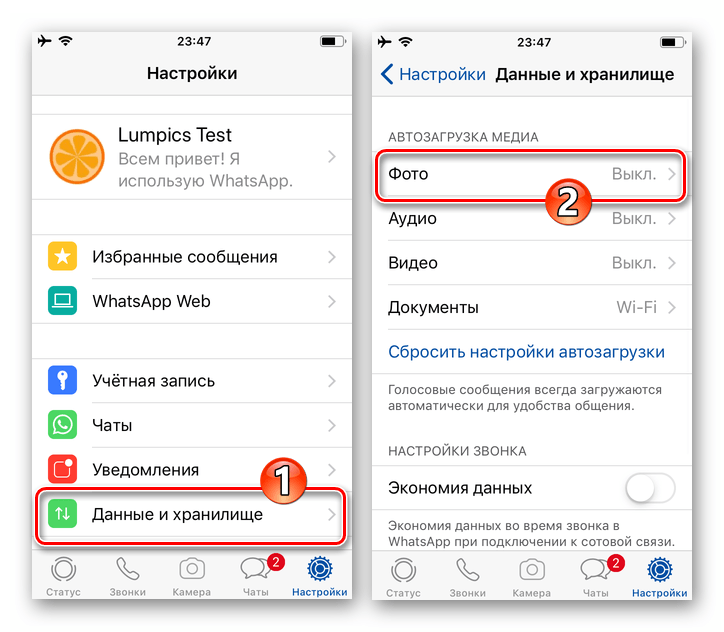
Напротив следующих пунктов нужно выставить значение «Выкл»:
- фото;
- аудио;
- видео.
Таким образом, файлы больше не будут загружать на Айфон и занимать свободное место. Далее останется только открыть папку, куда сохраняются мультимедийные данные, и освободить ее от принятых ранее фотографий и видеозаписей.
Как очистить кэш Ватсап на Андроид?
Для Андроид предусмотрено несколько способов удаления данных кэш. Первый встроен в тело приложения, второй – инструмент операционной системы.
Алгоритм очистки с помощью инструментов Ватсап:
- зайти в настройки мессенджера;
- перейти в раздел «Хранилище». Здесь владелец может увидеть весь архив, который собрался в ходе общения с другими участниками;
- выбрать конкретный разговор. Система отобразит информацию об объеме выделенной информации. Ориентируясь на эти данные, пользователь может освободить в памяти определённое место, не затронув важных данных;
- внизу окна тапнуть по кнопке, запускающей процесс удаления.

- Запустить новую сессию мессенджера, открыть настройки.
- Перейти в «Диспетчер приложений», выбрать Whatsapp;
- Тапнуть по разделу с названием «Очистка cash» или «Удаление данных».
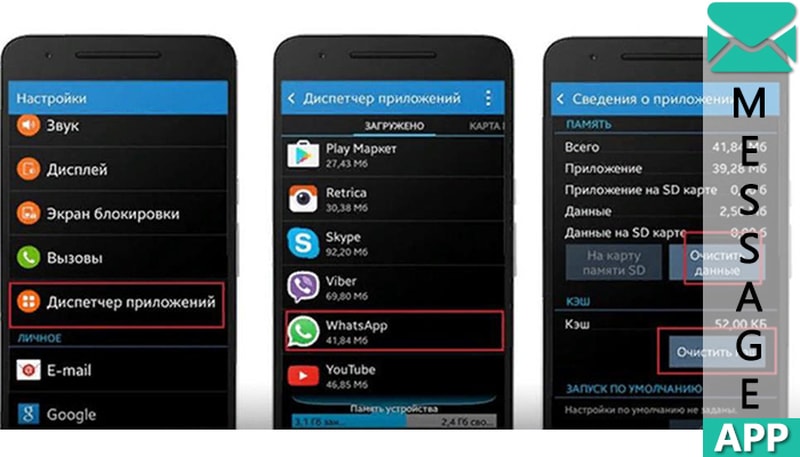
Если у Вас остались вопросы или есть жалобы — сообщите нам
Важно: если в архиве есть важные файлы, лучше проводить удаление «точечно». На такую процедуру потребуется много времени, но владелец смартфона будет уверен в том, что необходимые папки, сообщения и файлы не потеряются
Для предпринимателей часто имеет значение вся переписка с клиентами и сотрудниками компании в чатах. Для ее сохранения стоит проводить периодическое резервное копирование, чтобы не потерять важную переписку.
Как удалить переписку в Ватсапе у собеседника
В данном мессенджере особенная система хранения пользовательских данных. Большая их часть сразу же после отправки исчезает с серверов разработчика и остается только в памяти устройств отправителя и получателя. Это все относится и к сообщениям.
Если вы что-то напишите своему знакомому, то в результате текст сохранится только на ваших телефонах, а вот на серверах он будет недоступен. При желании можно настроить резервное копирование через Google.Диск или iCloud, но это к делу не относится.
Суть в том, что с течением времени количество текстовых чатов на устройстве скапливается, занимая свободную память. Но текст очень «легкий» по объему, потому за год активного общения в мессенджере он может сохраниться в нескольких МБ. Другое дело – фотографии, видеозаписи и другие отправленные файлы, которые занимают куда больше памяти.
Как часто стоит удалять чаты в WhatsApp? Для экономии памяти имеет смысл раз в несколько месяцев выполнять чистку временных данных. А вот сами разговоры для этих целей стирать бессмысленно. Данная процедура больше важна для сохранения личных данных или для сортировки самих чатов.
Разберемся с этим более детально для iPhone и Android-устройств.
Как стереть определенное сообщение из диалогового окна Whatsapp
- Откройте диалоговое окно или коллективный чат, который желаете удалить;
- Найдите начало общения и нажмите на сенсорную кнопку «Изменить»;
- После того, как Вы нажмете на сообщение, которое Вы желаете стереть, появится значок в виде галочки;
- Нажмите на значок с урной, который расположен внизу Вашего монитора;
Как стереть всю переписку либо коллективный чат
Перейдите ко вкладке «Чаты»;
Нажмите пальцем на строчку данного чата в направлении справа налево для того, чтобы ее стереть;
Вы увидите кнопку «Удалить», после чего нажмите на нее;
Обратите внимание, что при появлении коллективного чата, Вы будете устранены из группы автоматически, после чего Вам нужно будет снова выслать запрос администрации приложения на принятие Вас в группу. В случае, если администратором группы являетесь лично Вы, тогда новый руководитель будет выбран автоматическим способом
С более детальной информацией о коллективном чате можно ознакомиться здесь.
Как стереть историю чатов, не покидая групп
Воспользуйтесь функцией: «Ватсап – Настройки»;
Направляйтесь вниз;
Выполните функцию: «Стереть всю переписку»;
Обратите внимание, что осуществив удаление всей переписки, Вы не будете удалены из групп.
Как избавляться от сообщений и чатов в приложении whatsapp
У Вас есть возможность стирать свои личные сообщения и чаты, группы и истории чатов, для чего необходимо осуществить ряд определенных действий. Эта информация безвозвратно исчезнет из Вашего мобильного устройства. В данной статье Вы найдете информацию о резервном сохранении тех сообщений, которые Вам необходимы.
При активном и длительном использовании мессенджера ВотсАп можно «накопить» в нем довольно много ненужных или бесполезных переписок и сообщений. Многие попросту не обращают на это внимания, но есть и те пользователи, которые привыкли своевременно избавляться от не имеющей ценности информации. Именно поэтому в рамках нашей сегодняшней статьи мы расскажем о том, как удалить переписку WhatsApp на устройствах с разными операционными системами – Windows. iOS, Andro >
Как очистить облачное хранилище ICloud
Телефоны, работающие на базе iOS, синхронизируются с “облачным” хранилищем. Очищение может вызывать сложности у некоторых пользователей. В “облаке” хранятся резервные копии сообщений, смайликов, фото и видео. Со временем виртуальная память переполняется, возникают технические неполадки. Периодическое очищение хранилища помогает избежать проблем.
Процедуру выполняют так:
- посещают “облачное” хранилище;
- находят в списке нужное приложение;
- нажимают кнопку “Удалить все”.
Данные в iCloud сохраняются автоматически. Это значит, что пользователь должен постоянно контролировать хранилище, выполнять профилактические мероприятия. Имеется возможность изменения настроек.







